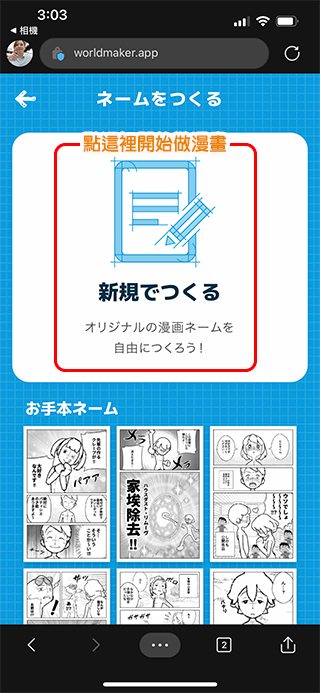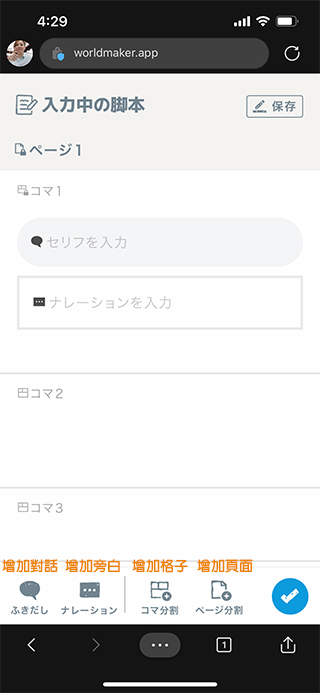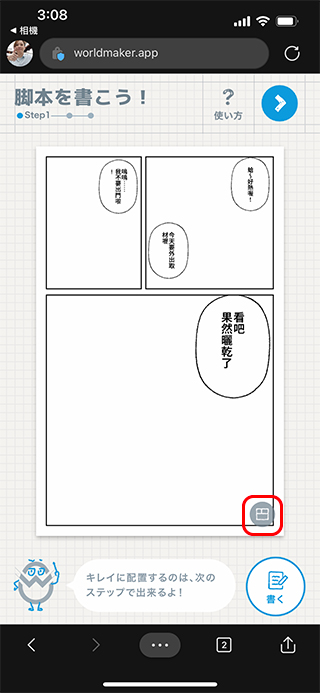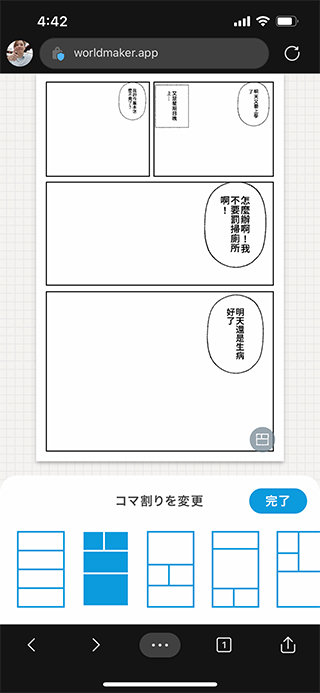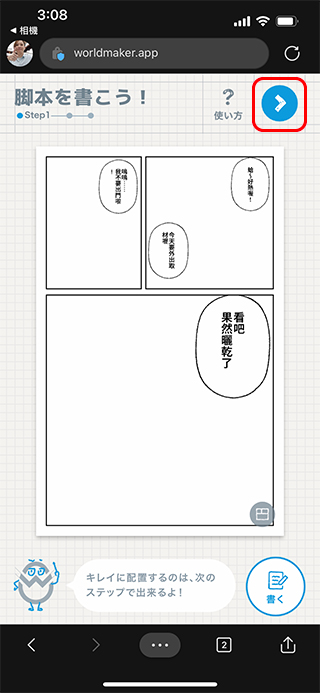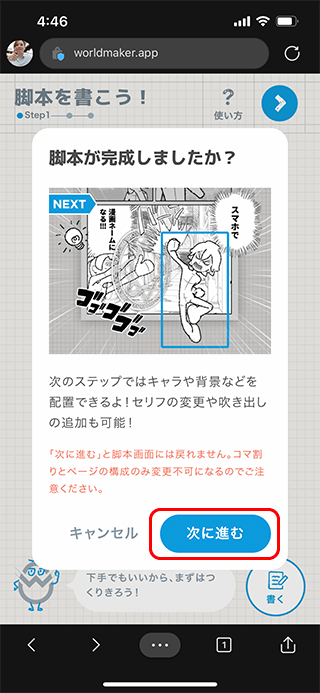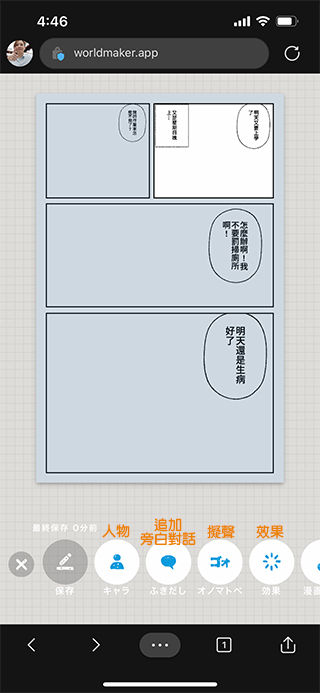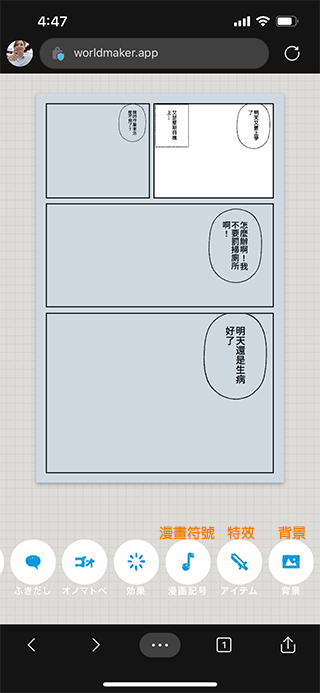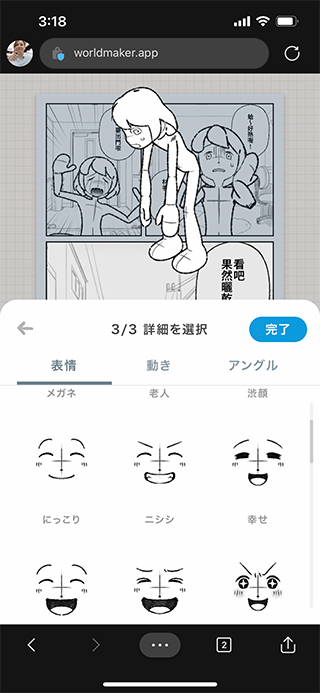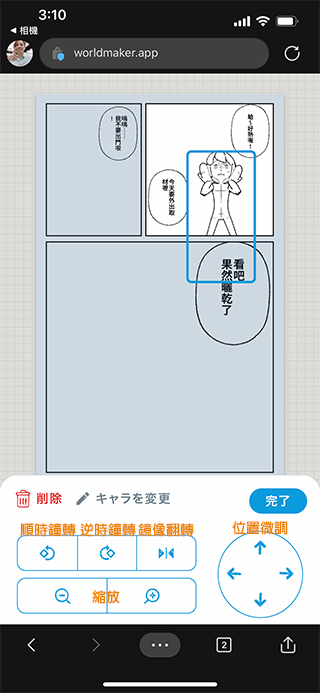每個人心中都有一個漫畫夢,但並不是每個人都會畫漫畫,筆者就是那種永遠火柴人的手本之人。的確有時候影像比文字更容易具象地表達一些情緒豐富的場景與畫面,如果你也跟我一樣對畫漫畫苦手,少年 JUMP+ 近日推出了一個快速漫畫製作網站「World Maker」Beta 版,利用內建的各種素材,高度自由地選用與調整,創造你的漫畫吧!

少年 Jump+ 漫畫製作網站「World Maker」,創作漫畫只要用手指
「World Maker」 這個由日本集英社免費提供的漫畫製作網站相當有趣,你可以透過登入自己的 Twitter 帳戶來使用,整個創作中分成兩個主要步驟:腳本與構圖,不須下載應用程式,只要你的手機是 iOS X 以上或近兩三年發售的 Android (官方就真的寫這樣),可以利用 Chrome、Edge 與 Safari 瀏覽器來開啟這個網站。
【前往 World Maker 做漫畫】
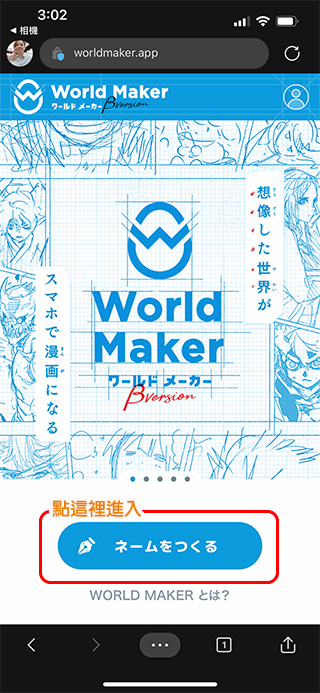
因為介面是日文,所以接下來筆者要來針對一些主要的功能選項來為大家做說明,我們開始做漫畫吧!
- 建立對話腳本
在開始放入人形、背景、圖樣之前,先想好畫面分割、對話框內容,在這一個步驟中就是針對基本想法來做調整,就把它想成是文字布局的配置。每一頁最多可以分割成 6 格,最多可以做 4 頁。雖然介面是日文,但內容你輸入中文是沒有問題的唷!輸入設計完畢後點選藍色的勾勾。
- 調整格子布局
接下來,你可以看到格子裡面已經將上一步驟中填入的文字都放進去了,如果你不喜歡當前的布局想要調整,只需點擊頁面預覽右下角的圖示就能從內建的分割款式中挑選適合的樣子。如果你還想調整對話與旁白內容,你可以點右下角的手寫點選頁面最上點選頁面最上
- 腳本完成
基本布局、格子數量佈局與對話都放置好後,就可以點選整個頁面右上角的下一步按鈕,接下來,我們要進入每一格內容填入的作業囉!
- 放置格子裡的內容物
該來填充內容啦!首先點擊要填入的格子讓它亮起來,然後可以利用下面的功能項來調整,這部分筆者將它們各自的功能標註出來,大家自己創作啦!
從這些設定項中,你可以填入各種人物的表情、動作、背景、效果等,選好後還能調整尺寸、鏡像與微調傾斜角度,隨你的組合創造出千變萬化的內容,大家可以玩玩看。
- 保存草稿與完稿保存
你累了嗎?如果創作中要去做別的事情,或是想之後慢慢調整,你可以點選頁面上的保存來儲存草稿,下回登入後繼續。
等全都創作好後,繼續點選右上角的下一步。雖然整個預設中是要你張貼到 Twitter 上面,不過你可以在填完標題後,在下一頁裡面,長按圖片將影像儲存到手機裡面。下面是筆者的創作,真實體現我連假後不想上班上課的心情。
整個創作過程輕鬆寫意,而且自由度高,唯一的缺點就是人物都沒穿衣服 (笑),不過內建豐富的各種素材真的讓你可以玩上好長時間,大家一起來試試看吧!